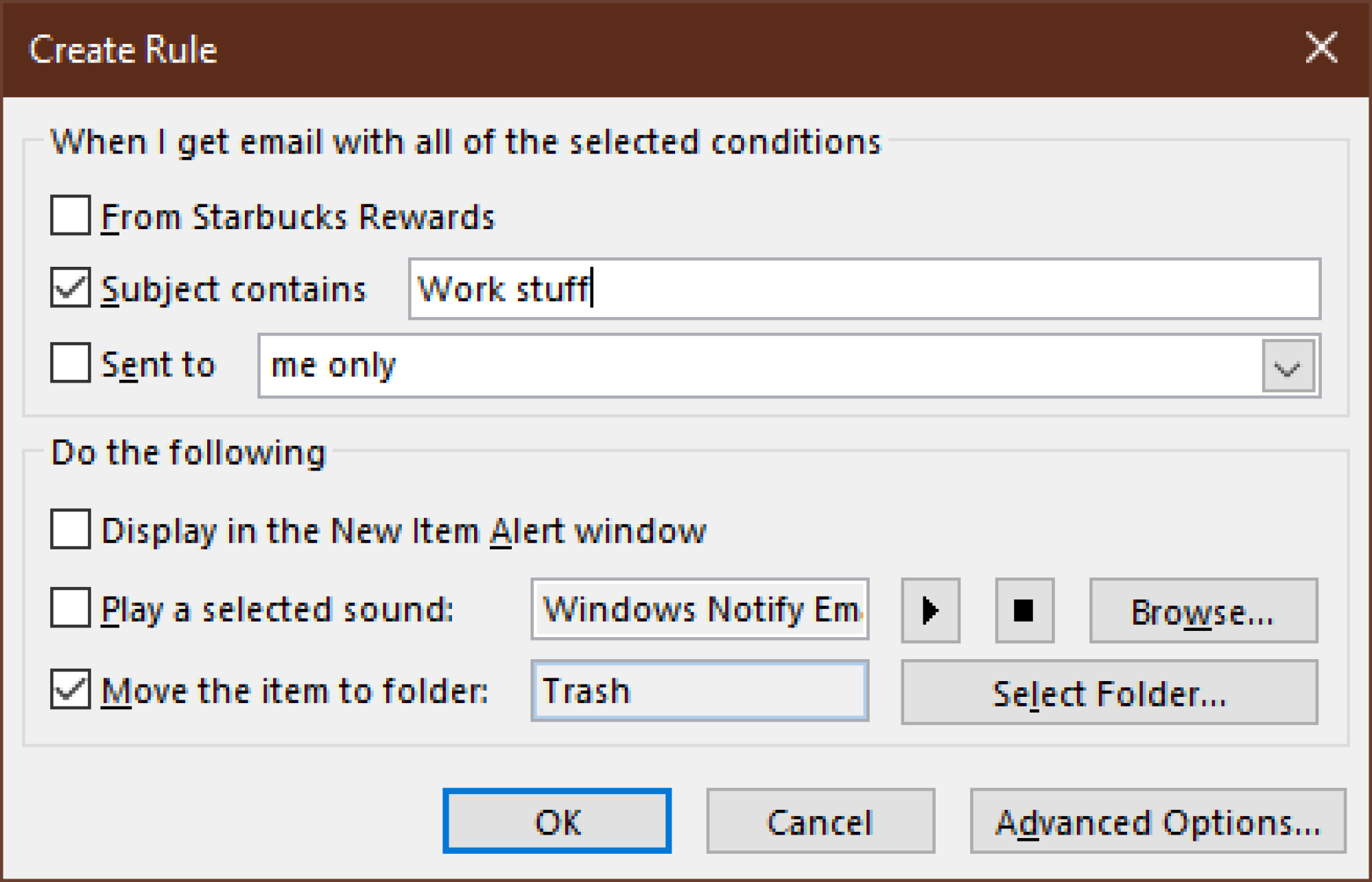企業環境で働いたことがあるなら、「全員に返信」の失敗という悪夢に遭遇したことがあるはずです。これは、誰かが誤って(または意図的に)電子メールを送信した場合です。方法必要以上に多くの人が「全員に返信」でメッセージを送り、会話や配布リストからの削除を求めています。
IT 部門で働いていてメール サーバーに障害が発生している場合を除き、それが起こると通常は非常に面白いものですが、仕事を終わらせようとしていて常に通知に気を取られている場合、「全員に返信」メールの嵐は迷惑になる可能性があります。不要な「全員に返信」メールの洪水に溺れてしまった場合は、次の方法で自分を救出することができます。Gメール、アップルメールそして見通し。
Gmail / Gスイート
Gmail でこの問題を解決するには 2 つのテクニックがあります。まず、メッセージ (またはメッセージから生成されたすべての返信) に対して不要なパイルオンが大量に送信され、それらがすべて同じ電子メール スレッド内に含まれている場合は、単純にスレッドをミュートします。メールをクリックして (またはメール内をクリックして)、Gmail の Web インターフェースの上部にある三重ドットのアイコンを探して、ミュートを選択します。
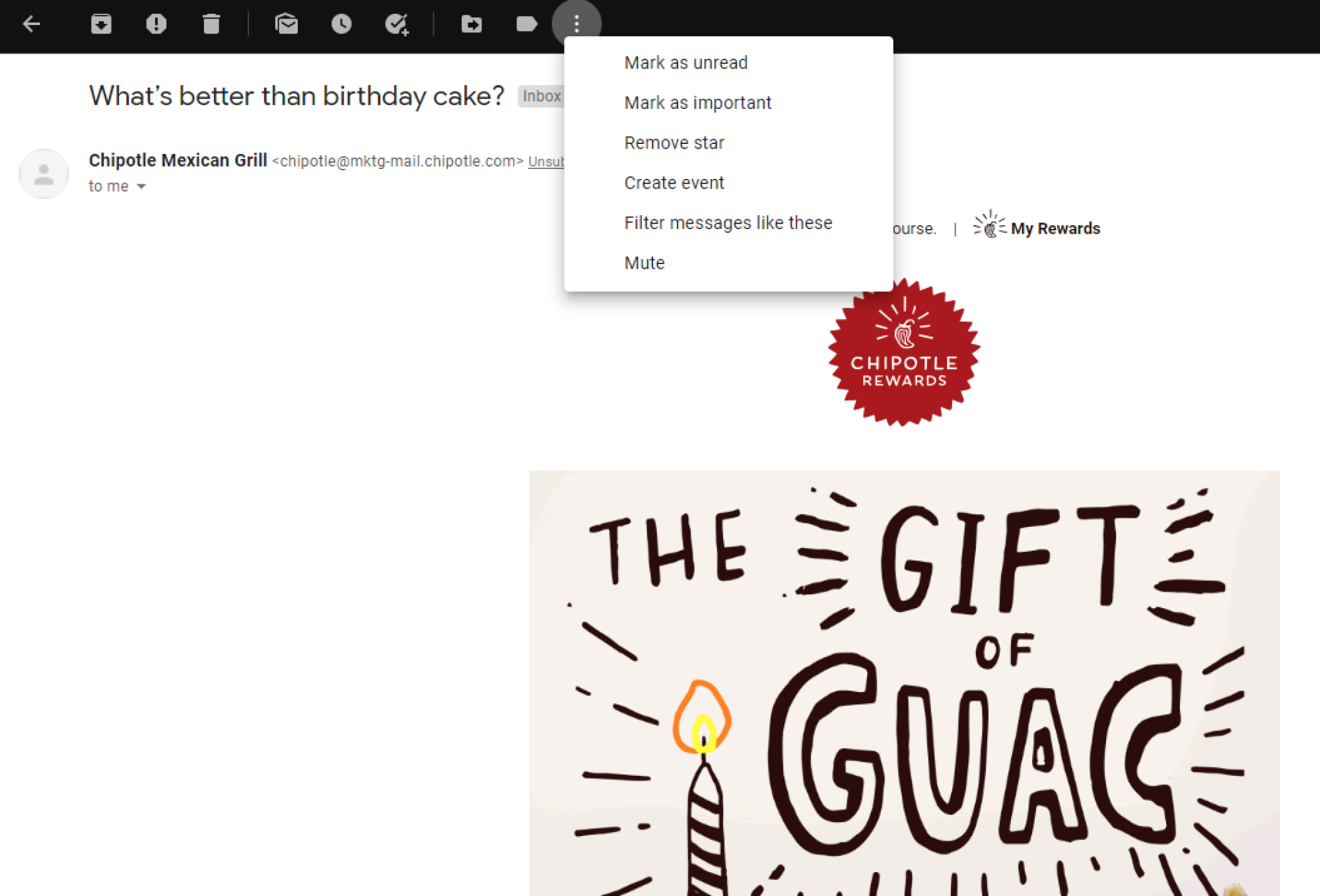
クレジット: デビッド・マーフィー
Gmail モバイル アプリを使用している場合、メールをタップしたりメールにジャンプしたりすると表示される三点アイコンの後ろに「ミュート」オプションが隠れているはずです。
これだけでは、特に自動生成された「不在中」メッセージが大量に流入し始めている場合には、この流れを食い止めるには十分ではないかもしれません。この場合、Gmail フィルタ、またはいくつかの Gmail フィルタを設定することをお勧めします。ブラウザベースの Gmail では、歯車アイコンをクリックして [設定] を選択し、画面上部の [フィルタとブロックされたアドレス] をクリックして、本文に表示される青い [新しいフィルタを作成] をクリックします。すでに多数のフィルターがある場合は、下部にある
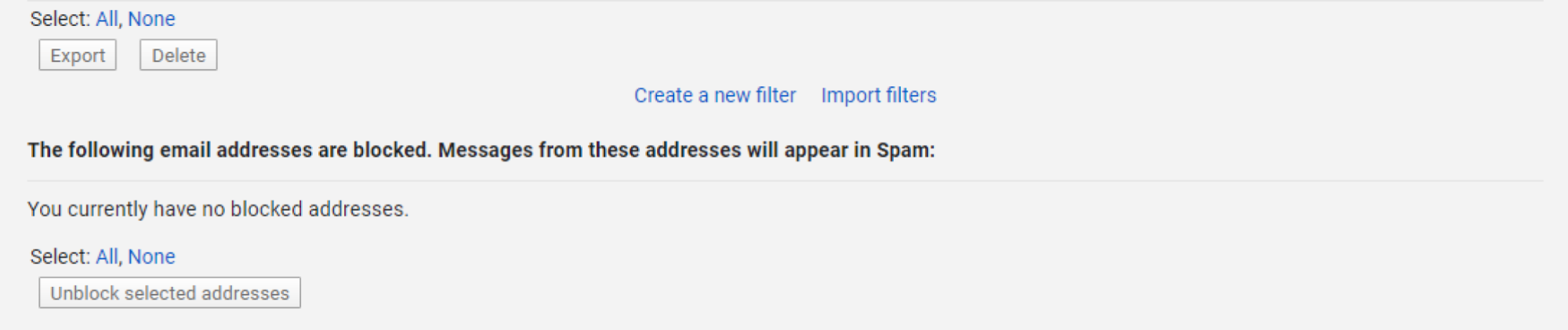
クレジット: デビッド・マーフィー
フィルターに何を含めるべきかについては、あなたがどのような「全員に返信」地獄に陥っているかによって異なります。おそらく、元のメールの件名にある単語のいくつかを追加するだけで回避できるでしょう。 (これには誰もが必ず返信しています)、これでジャンクのほとんどがキャッチされるはずです。 「自動返信」用のフィルターを追加することも役立つかもしれません。これらをすべて 1 行に結合すると、次のようになります。
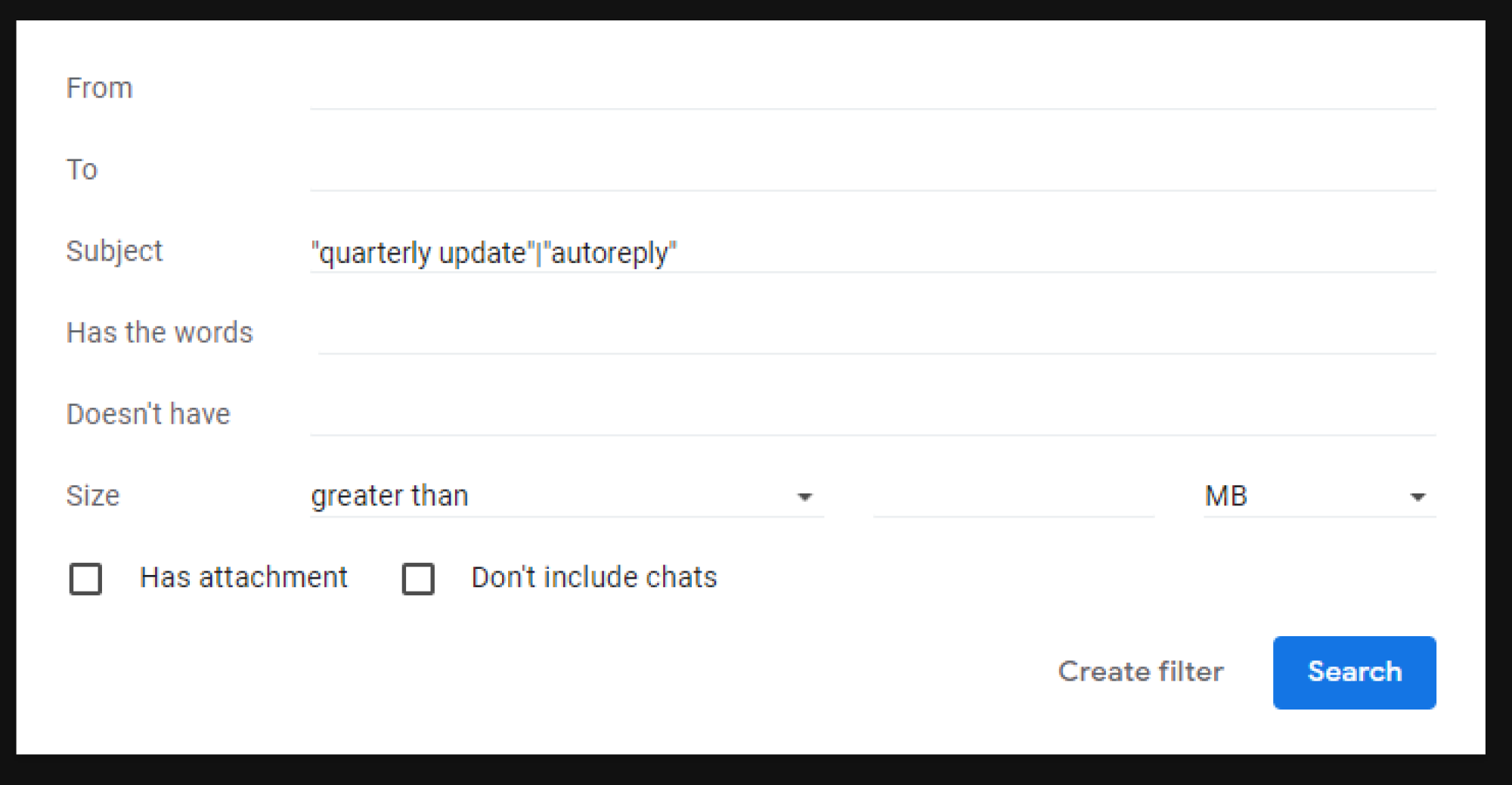
クレジット: デビッド・マーフィー
「検索」をクリックしてフィルターをテストするか、「フィルターの作成」をクリックしてフィルターの作成を続けます。その後、メッセージを受信トレイにスキップするか、本当に迷惑な場合は直接ゴミ箱に移動するかを選択できます。
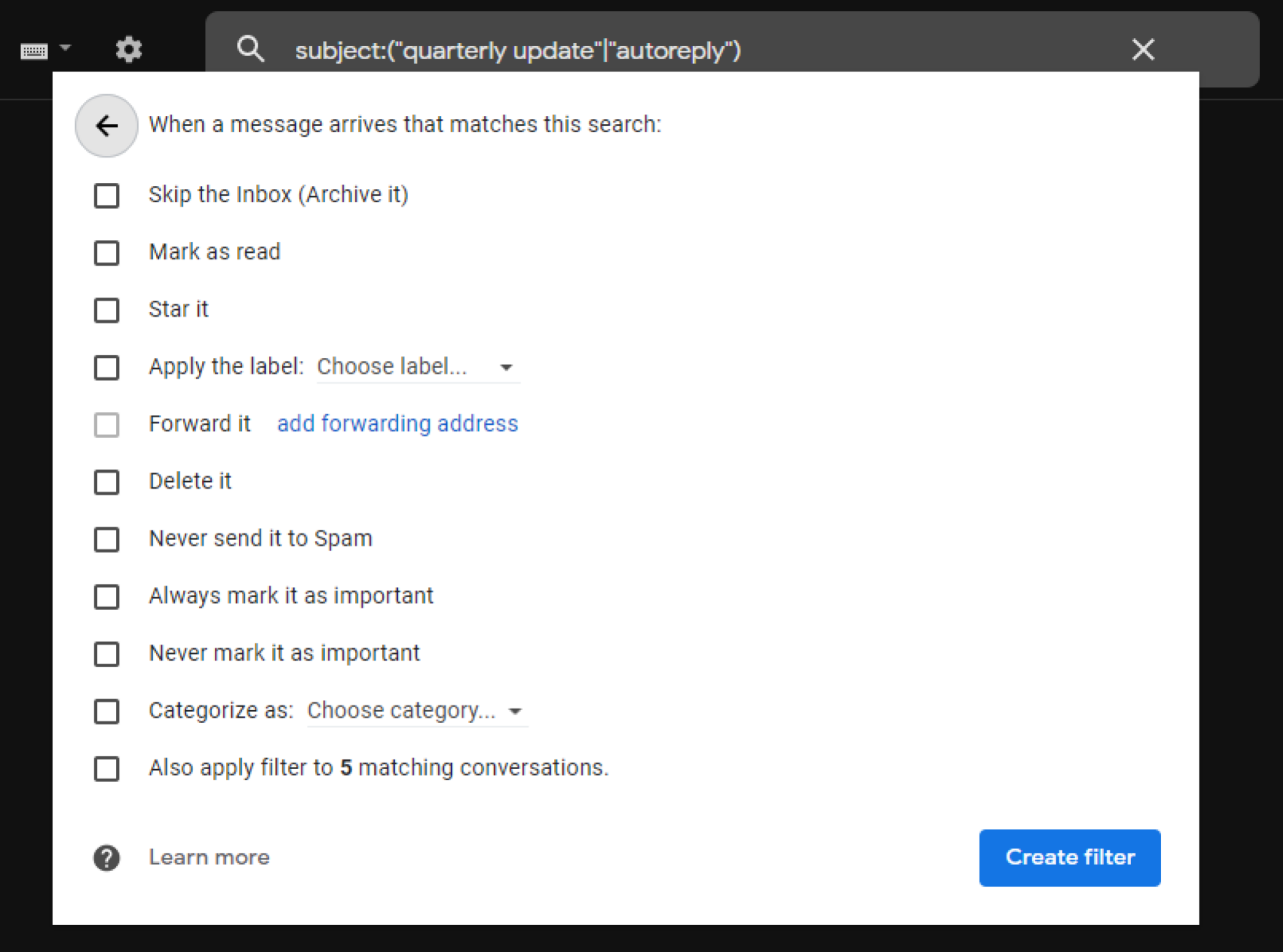
クレジット: デビッド・マーフィー
アップルメール
2 番目の節は、最初の節と同じです。終わりのない一連の電子メール返信に巻き込まれた場合、Apple Mail で「新着メッセージ」通知にイライラしないようにするためにできる最も速くて簡単な方法は、メッセージをミュートすることです。不快な会話。あなたをイライラさせているスレッドを強調表示し、メールのツールバーにある警報ベルのアイコンをクリックします。
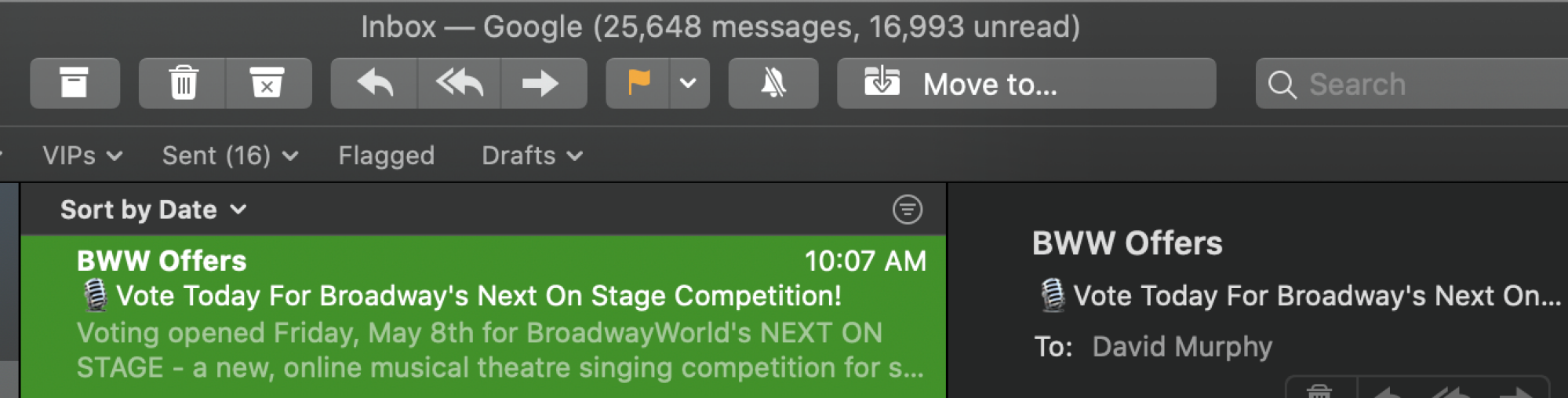
クレジット: デビッド・マーフィー
これにより、スレッドがミュートされるはずです。受信トレイは依然としていっぱいになりますが、別のメッセージが山に追加されるたびに通知を受け取るわけではありません。それが十分でない場合は、これらのメッセージをすべて受信トレイから除外してゴミ箱に入れることもできます。をクリックしてくださいメール > 設定そして、ルールアイコン。 「ルールの追加」をクリックすると、受信したメールを直接ゴミ箱にフィルタリングするためのさまざまな基準を設定できます。
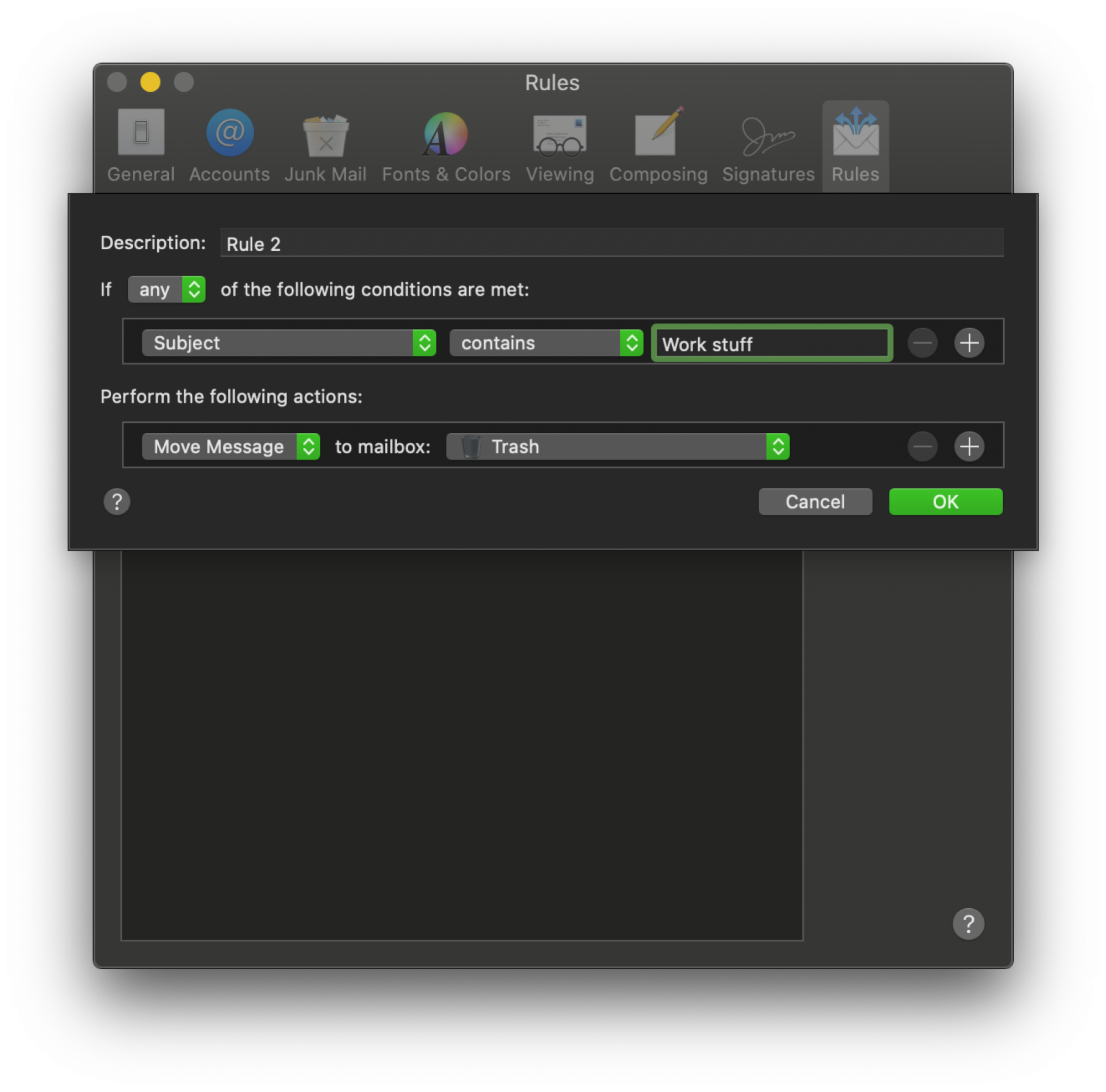
クレジット: デビッド・マーフィー
マイクロソフトの見通し
Microsoft は IT 管理者に追加の自動化された火力Reply All 嵐が大騒ぎになる前に止めてくれるので、念のため自分で嵐を黙らせる方法をお教えします。
Microsoft では、Outlook で電子メールを「ミュート」することはできませんが、「無視」することを選択できます。電子メールの会話を右クリックし、コンテキスト メニューから [無視] オプションを選択するだけです。そうすると、そのメールはゴミ箱に入ります。会話の一部として送信された他の内容も自動的にビンに入れられます。
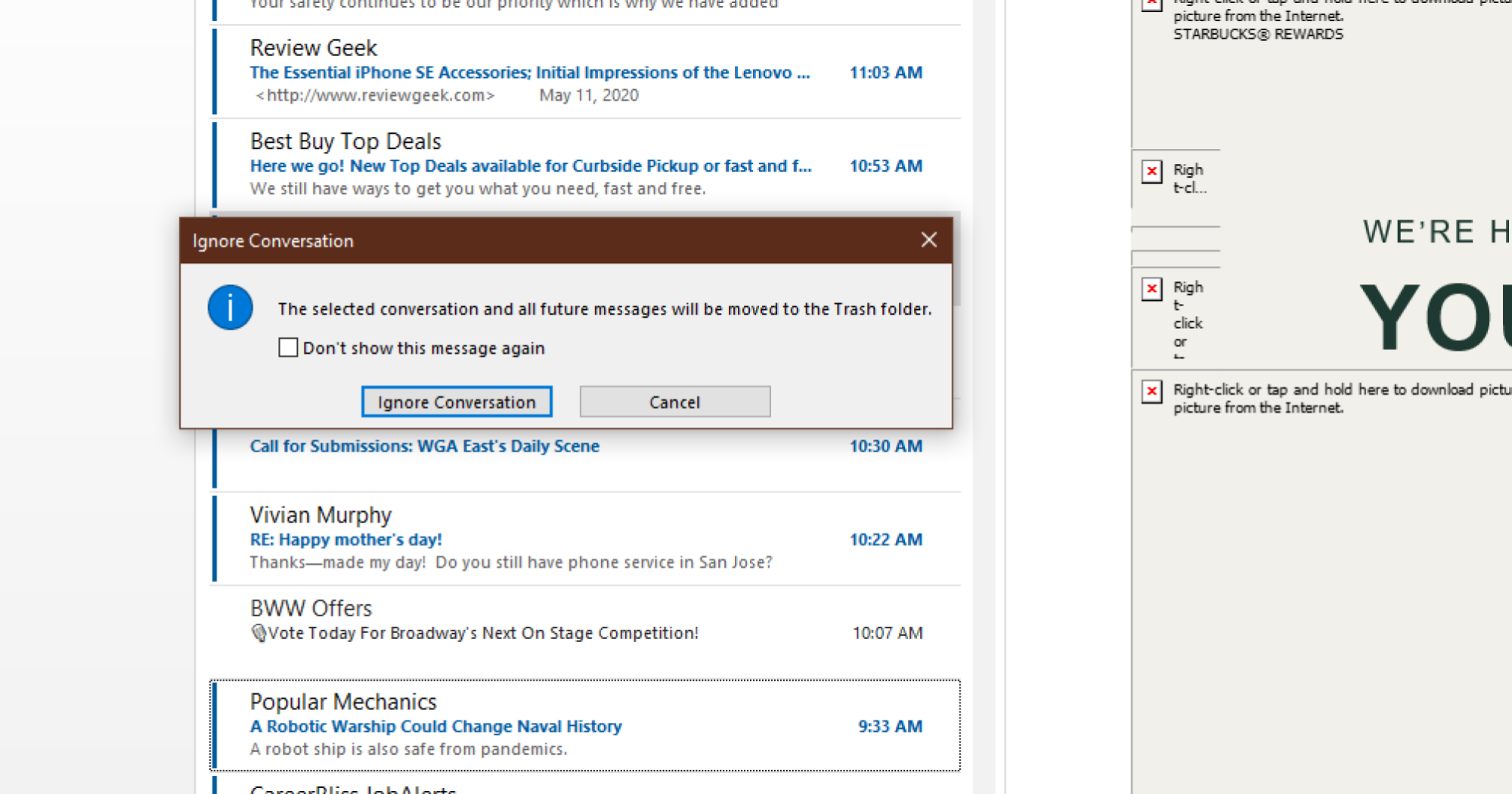
クレジット: デビッド・マーフィー
会話を復活させるには(なぜそうしたいのですか?)、ゴミ箱を取り出し、もう一度右クリックして「無視」をもう一度選択するだけです。これにより、メッセージが受信トレイに戻され、その後に到着する会話内の他のメッセージもすべて受信箱に移動されます。
メッセージ (全員返信ストームによって生成されがちな厄介な自動返信など) をフィルターする必要がある場合は、ツールバーの [ルール] アイコンをクリックするだけです。

クレジット: デビッド・マーフィー
ルールを作成してパラメータを設定します。たとえば、件名内の特定の単語をターゲットにしてすべての「全員に返信」メールをキャッチし、その基準に一致するメールをゴミ箱に移動します。